【免费下载】word 如何分段插入页码和设置第几页共几页
word页眉页脚第几页共几页格式设置

word页眉页脚第几页共几页格式设置
word页眉页脚第几页共几页格式设置
(一)当整个文档是连续计页,不用每节之间单独计页时。
1、首先在页眉或页脚输入“第页,共页”。
2、将光标放在“第”与“页”中间,点插入-文档部件-域-page,数
字格式自己选择。
3、再将光标放在“共”与“页”中间,点插入-文档部件-域-numberpage。
(二)而实际运用中,很多文档有很多章节,章节里的第几页,共几页都是单独计数的,这时候就需要利用分隔符。
1、首先,根据章节在文档中插入分隔符,如文档有三个章节,每个章节的第几页和共几页都是重新计页的。
在第二章节和第三章节的开头都插入分隔符。
点页面布局-分隔符-下一页。
2、然后同样的在页眉或页脚中输入“第页,共页”。
在“第”与“页”中间插入光标,点插入-文档部件-域-page。
这时会自动生成页数。
选中页数,点插入-页码-设置页码格式-起始页码。
除了第一节,其余的节都依次设置。
这样可以实现每个章节之间重新计数。
3、在“共”与“页”中间插入光标,点插入-文档部件-域-sectionpages,这时就会自动生成当前小节的共几页了。
Word技巧如何设置文档的页码和分页符

Word技巧如何设置文档的页码和分页符在使用Microsoft Word处理文档时,经常需要对文档进行分页和设置页码。
分页和页码设置的正确使用可以使文档的结构更加清晰,易于阅读和编辑。
本文将介绍一些关于设置文档的页码和分页符的技巧。
一、分页符的插入与删除分页符是用于在文档中指定分页位置的符号。
插入和删除分页符的方法如下:1. 插入分页符:将光标定位在希望插入分页符的位置,然后点击Word菜单栏中的“插入”选项卡,在“页面”分组中找到“分页”按钮。
点击该按钮,即可在当前光标位置插入分页符。
2. 删除分页符:在默认情况下,分页符是不可见的。
如果需要删除分页符,可以通过启用“显示/隐藏”功能来查看和删除分页符。
点击Word菜单栏中的“开始”选项卡,在“段落”分组中找到“显示/隐藏”按钮。
点击该按钮,即可显示出分页符,然后可以选择删除不需要的分页符。
二、设置文档的页码在设置文档的页码时,可以根据需求设置不同的页码格式和位置。
以下是一些常见的页码设置技巧:1. 设置首页不显示页码:在某些情况下,我们希望首页不显示页码,可以使用以下方法来实现。
首先,在“插入”选项卡中找到“页码”按钮,点击“页码”按钮,在弹出的页码设置对话框中选择“开始页码”,然后选择“0”。
这样就可以实现首页不显示页码的效果。
2. 设置页码样式:可以通过自定义页码样式来满足不同的需求。
在“插入”选项卡中找到“页码”按钮,点击“页码”按钮,在弹出的页码设置对话框中选择“格式”,可以设置页码的样式、字体、大小等属性。
3. 设置页码位置:默认情况下,页码会显示在页面底部的居中位置。
如果希望将页码放在其他位置,可以选择“格式”中的“位置”选项,然后进行相应的设置。
4. 在文档中不同部分设置不同的页码:在某些情况下,我们希望在文档的不同部分显示不同的页码格式。
可以通过使用不同的节来实现这一目的。
具体的操作是,在“布局”选项卡中找到“分节符”按钮,然后选择适当的分节方式,例如“下一页”或“连续”。
word文件设置不同页码和总页数

如何设置页眉页脚和页码要求:设置封面、目录、正文不同页码,总页数为正文的页数。
步骤:在WORD中,将插入点定位在第二页末,选择菜单中的“插入—分隔符”,弹出分隔符菜单,点击“分节符类型”中的“下一页”并确定。
选择菜单“视图—页眉与页脚”,光标自动定位在第3页的页眉,并弹出菜单,选择页脚,此时页脚处右上角有显示“与上一节相同”。
点击“页眉和页脚”工具栏中的“链接到前一个”图标,页脚右上角的“与上一节相同”消失。
这样第3页与前2页就完全分开了,可以独立的输入页码和统计总页数了。
为了美观,在页脚的中间位置输入文字“第页,共页”。
在“第”后直接按“页眉和页脚”菜单中的插入页码图标插入页码,并按“设置页码格式”图标,弹出“页码格式”菜单,在“页码编排”中选择“起始页码”为“1”,此时页数显示为“第1页”到“第8页”,完全正确。
总页数就不能直接以按“页眉和页脚”中的“插入页数”图标的方式插入了,这样统计出来的总页数是包括目录在内的10页了,而不是论文内容的8页了。
这里的总页数可以用插入域的方式。
鼠标定位在“共”后,选择“插入—域”,弹出域菜单,选择“=(Formula)”,并去掉“更新时保留原格式”前面的勾并确定。
按下“确定”后,页脚中的文字变为“第1页共!异常的公式结尾页”。
此时不必吃惊,其实这只是一行域代码而已,只要按下Alt+F9就可以让它显露原形,即“第{PAGE}页共{=}页”。
在这行代码中的“=”号后,继续插入域,这次我们插入的域是“编号”中的“SectionPages”。
插入后域代码变为“第{PAGE}页共{ ={SECTIONPAGES} }页”。
这样总页数的问题就解决了。
还记得我们刚才将域还原为代码的热键么?对了,是Alt+F9,再次按下Alt+F9将执行域代码,得到的就是具体的数字页码了,此时第一页的页脚处显示为“第1页共8页”,如下图。
文案编辑词条B 添加义项?文案,原指放书的桌子,后来指在桌子上写字的人。
Word(2007或2010)全文或分章节设置第几页共几页的方法
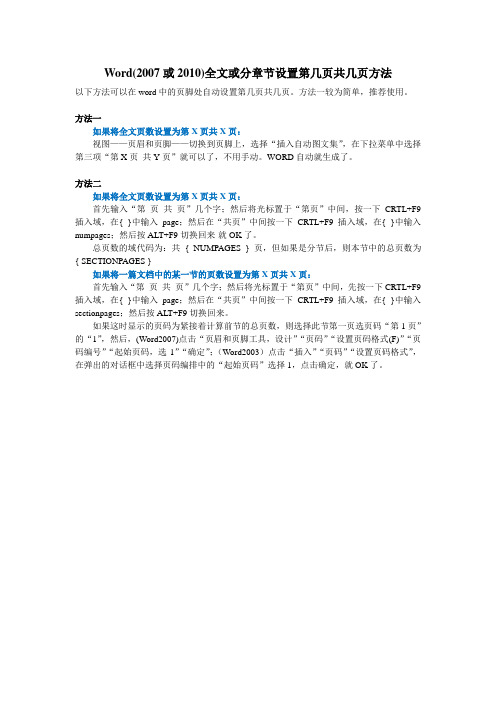
Word(2007或2010)全文或分章节设置第几页共几页方法
以下方法可以在word中的页脚处自动设置第几页共几页。
方法一较为简单,推荐使用。
方法一
如果将全文页数设置为第X页共X页:
视图——页眉和页脚——切换到页脚上,选择“插入自动图文集”,在下拉菜单中选择第三项“第X页共Y页”就可以了,不用手动。
WORD自动就生成了。
方法二
如果将全文页数设置为第X页共X页:
首先输入“第页共页”几个字;然后将光标置于“第页”中间,按一下CRTL+F9插入域,在{ }中输入page;然后在“共页”中间按一下CRTL+F9插入域,在{ }中输入numpages;然后按ALT+F9切换回来-就OK了。
总页数的域代码为:共{ NUMPAGES } 页,但如果是分节后,则本节中的总页数为{ SECTIONPAGES }
如果将一篇文档中的某一节的页数设置为第X页共X页:
首先输入“第页共页”几个字;然后将光标置于“第页”中间,先按一下CRTL+F9插入域,在{ }中输入page;然后在“共页”中间按一下CRTL+F9插入域,在{ }中输入sectionpages;然后按ALT+F9切换回来。
如果这时显示的页码为紧接着计算前节的总页数,则选择此节第一页选页码“第1页”的“1”,然后,(Word2007)点击“页眉和页脚工具,设计”“页码”“设置页码格式(F)”“页码编号”“起始页码,选1”“确定”;(Word2003)点击“插入”“页码”“设置页码格式”,在弹出的对话框中选择页码编排中的“起始页码”选择1,点击确定,就OK了。
使用Word文档的插入分页控制符功能实现文档的分页和分节

使用Word文档的插入分页控制符功能实现文档的分页和分节在日常的文档编辑中,我们经常需要对文档进行分页和分节操作,以便更好地组织和管理文档内容。
而Word文档的插入分页控制符功能能够实现这一目的,本文将详细介绍如何使用该功能进行文档的分页和分节。
一、插入分页控制符实现文档分页分页是指在一个文档内将内容分为不同的页面展示。
在Word文档中,我们可以利用插入分页控制符功能来实现文档的分页。
具体步骤如下:1. 打开Word文档,在需要进行分页的位置单击鼠标光标。
2. 在Word菜单栏的“插入”选项卡中,找到“分页”一栏,点击其中的“分页”按钮。
3. 点击“分页”按钮之后,文档将自动在光标所在位置进行分页,并显示为不同的页面。
通过上述步骤,我们就可以很方便地使用插入分页控制符功能实现文档的分页。
二、插入分节符实现文档分节分节是指将文档内的不同内容进行划分,以便在格式、页眉页脚等方面进行灵活设置。
Word文档中的分节可以通过插入分节符来实现。
下面是具体步骤:1. 打开Word文档,在需要进行分节的位置单击鼠标光标。
2. 在Word菜单栏的“布局”选项卡中,找到“分节符”一栏,点击其中的“下一页”按钮。
3. 点击“下一页”按钮之后,文档将在光标所在位置进行分节,产生新的节,可以实现对该节进行独立的格式设置。
通过以上步骤,我们可以利用插入分节符功能轻松完成文档的分节。
三、插入分页控制符和分节符的应用案例接下来,我们将通过一个实际的应用案例来演示如何使用插入分页控制符和分节符进行文档的分页和分节。
假设我们需要编写一份报告,包含以下内容:封面、目录、正文和参考文献。
我们可以通过插入分页控制符和分节符来实现这些内容的分页和分节。
1. 首先,我们在封面之后插入一个分页符,将封面和目录分隔开来。
2. 在目录之后插入一个分节符,将目录和正文分为两个不同的节,方便对它们进行格式设置。
3. 在正文的结尾处插入一个分节符,将正文和参考文献分隔开来。
Word如何分章节插入页码

Word如何分章节插入页码Word插入页码当我们选择“插入”→“页码”选项时,会弹出“页码属性设置对话框”。
三、一页显示多个页码有时,我们将文档分成多栏(如编辑试卷时,通常分成两栏),并希望在每一栏下面都显示出页码来。
①进入页脚编辑区。
②在左栏对应的页脚处按以下操作插入“域”:按下“Ctrl+F9”组合键插入域记号(一对大括号{})→输入等于“=”号→单击工具条的“插入页码”按钮→再后面输入“*2-1”字符。
③在右栏对应的页脚处按以下操作插入“域”:按下“Ctrl+F9”组合键插入域记号→输入等于“=”号→单击工具条的“插入页码”按钮→再后面输入“*2”字符。
④输入完成后,按下“Alt+F9”组合键,切换到“域结果”状态下,预览一下页码的位置,如果合适,单击工具条上的“关闭”按钮退出就行了。
四、Word文档双面打印放置页码用Word排版完一篇文档准备双面打印输出时,你是否想过放置页码的位置问题?是照样页脚居中,还是让它有点个性呢?比如把页码放在每个页面的外侧。
这样做:单击“文件”→页面设置,在打开的“页面设置”对话框中,在“页边距”选项卡中勾选上“对称页边距”项准备双面打印。
单击“插入”→页码,在打开的“页码”对话框中,在“位置”框中选“页面纵向中心”项(如图2),在“对齐方式”框中选“外侧”项。
再点“格式”按钮,选择一种中意的格式,最后点“确定”按钮。
如果对设置的页码显示位置、效果还不太满意,还可以在“位置”和“对齐方式”框中及格式中选择其它组合方式。
没想到吧!五、在Word文档中随心所欲添加页码的技巧在Word文档中设置分栏后,尽管一页中有两栏或者多栏文字,但使用“插入页码”命令,却只能在该页中插入同一个页码。
但是我们在日常运用中,会遇到一些特殊情况,诸如,需要在文档的每栏都添加页码,或者需要自定义的开始添加页码的页面。
这些又该如何实现呢?多栏设置页码以下方法是针对一页分为两栏,也就说,一页中有两部分的内容,分别为它们添加上页码。
分开设置页码具体操作:
.
分开设置页码具体操作:
(1)页面布局>分隔符>分页符
(2)插入>页码,设置好页码后,单击“关闭页眉和页脚”
(3)双击页码,框选住页码,单击工具栏中的“链接到前一页页眉”,即可取消与前面页码的关联,然后就可以单独设置页码了(如果是取消页眉关联,就双击页眉,框选页眉,点击“链接到前一页页眉”即可),如果“链接到前一页页眉”是灰色的,不可点击,说明你双击的页码是第一页,前面没有页码,就不存在链接。
如何取消页眉上面的一条横向
双击页眉,在页眉上面打上任何一个字符,选中字符,点击“开始”中的
,按键盘“ESC”,最后通过双击页眉把字符删除即可。
1 / 1'.。
怎样在word中插入不同的页码
怎样在word中插入不同的页码1、在第三页尾末,插入——分隔符,分节符类型选:下一页(第五页末尾、第六页末尾也同样操作)。
2、进入目录页(第四页)的页脚,点击页眉页脚工具栏上的“链接到前一个”按钮,使其退出高亮状态(第六页和第七页的页脚同样操作)。
3、第四页插入页码,起始页1,页码格式设为iiiiii。
第七页插入页码,起始页1,页码格式设为1、2、3。
WORD中设置页码:1、问:WORD里边怎样设置每页不同的页眉?如何使不同的章节显示的页眉不同?答:分节,每节可以设置不同的页眉。
文件——页面设置——版式——页眉和页脚——首页不同。
2、问:请问word中怎样让每一章用不同的页眉?怎么我现在只能用一个页眉,一改就全部改了?答:在插入分隔符里,选插入分节符,可以选连续的那个,然后下一页改页眉前,按一下“同前”钮,再做的改动就不影响前面的了。
简言之,分节符使得它们独立了。
这个工具栏上的“同前”按钮就显示在工具栏上,不过是图标的形式,把光标移到上面就显示出”同前“两个字来。
3、问:如何合并两个WORD文档,不同的页眉需要先写两个文件,然后合并,如何做?答:页眉设置中,选择奇偶页不同/与前不同等选项4、问:WORD编辑页眉设置,如何实现奇偶页不同?比如:单页浙江大学学位论文,这一个容易设;双页:(每章标题),这一个有什么技巧啊?答:插入节分隔符,与前节设置相同去掉,再设置奇偶页不同。
5、问:怎样使WORD文档只有第一页没有页眉,页脚?答:页面设置-页眉和页脚,选首页不同,然后选中首页页眉中的小箭头,格式-边框和底纹,选择无,这个只要在“视图”——“页眉页脚”,其中的页面设置里,不要整个文档,就可以看到一个“同前”的标志,不选,前后的设置情况就不同了。
6、问:怎样使WORD文档页是连续的(不同是怎么办)?答:不同节页码不同时,可以在页眉页脚中设置页码格式,选择续前节就行了。
7、怎么在正文中插入页码?答:在菜单上选择插入→页码,其中就在放置位置、对齐方式,以及页码格式的设置。
Word分节、分页、设不同页码的方法
⑥、在正文页眉或页脚设置页码:若直接插入页码,会将封面页做为第1页,顺序下排。这时,只要选中页码,点击页眉页脚编辑工具栏中的“设置页码格式”→“页码编排”→“起始页码”,输入相应数字即可。(想从哪个页数开始都行)
这样设置下来,封面既无页眉也无页码。当然,第①~③顺序不要变,后面几项可以颠倒顺序。举一反三,对于对章节或多封面的文档,重复使用这些设置即可做到每章节页眉不同,页码不同了。
这个也行
页码从任意页开始
1、将光标定位于需要开始编页码的页首位置。
2、选择“插入-分隔符”,打开“分隔符”对话框,在“分隔符类型”下单击选中“下一页”单选钮。
以下方法是针对你的原始文档给出的:(word2003)
假如一个论文有 《封面》、《目录》、《正文》三个部分在同一WORD文档中
1.在封面后的最后一个字符处,插入分页符;在目录的最后字符后插入分页符;
2.光标回到封面的第一个字符处,点击“视图”...“页眉页脚”...通过点击页眉页脚工具栏中的“在页眉页脚键切换”按钮转换到页脚设置,再通过点击工具栏中的“显示下一项”,进入到目录页脚的设置页面,点击工具栏中的”连接到前一个“按钮,断开目录中的页脚同封面中页脚的联系,然后点击“插入...”页码“,在页码设置窗口中点击”格式“,选择页码格式后,进入”页码编排“,设定起始页码为”1“中;
(7)如果页码编号续前一节,就可以在"页码编排"选项组选中"续前节",如果重新编号,就选中"起始页码",然后在后面的文本框中输入起始的页码号即可。
word解决第几页共几页的秘籍,页码公式
word解决第⼏页共⼏页的秘籍,页码公式第1章公式注:如下⾯的显⽰为“第⼏页共⼏页”,请按Alt+F9,即可恢复为公式状态。
1、请双击页眉,进⼊页眉设置状态2、在页眉中插⼊⽂本框,拖动⽂本框放置在合适的位置。
3、在⽂本框中粘贴公式“第3页共3页”。
4、按Alt+F9组合键。
完成设置⽂本框可以去掉边,就简单啦。
公式:第2页共3页第⼏页共⼏页的做法:“第2页”表⽰当前页码减去4;“共3页”表⽰本节中共⼏页。
请使⽤者直接复制第2页共3页到相应位置,按Alt+F9即可执⾏。
第2章WORD中⼀页显⽰不同页码的⽅法需要⽤插⼊域代码。
5、打开页眉页脚⼯具栏,切换到页脚区域,在需要插⼊页码的第1档位置,输⼊“第页,共页”⼏个字。
6、将光标插⼊到“第页”两个字的中间,连续按两次“Ctrl+F9”快捷键,得到⼀对包含在⼀起的花括号{{}},在括号中间输⼊域代码,{={Page}*2-1}。
7、再将光标插⼊到“共页”两个字的中间,按照2的⽅法在其间插⼊{={NumPages}*2}。
8、然后在第2档的下⾯写域代码为第{={Page}*2}页,共{={NumPages}*2}。
9、然后,按Alt+F9,则在第1档和第2档的下⾯就将分别出现“第1页,共2页”和“第2页,共2页”的页码。
以后随着⽂档版⾯的增加,页码将⾃动更新。
10、如果不需要共⼏页的形式,可以忽略掉共{={NumPages}*2}。
第3章WORD⽂档分栏后,设置页码的⽅法。
1、视图,页眉页脚,进⼊页脚编辑状态。
2、直接双击页脚的左侧中间(对应左栏中间)位置,输⼊与代码:{page}3、双击页脚的右侧中间(对应右栏中间)位置,输⼊与代码:{={page}*2-1}4、按F9键更新域即可。
第4章WORD中⾃动获取指定节的页数可以通过插⼊域来实现,其具体的操作⽅法:1、将光标定位在需要插⼊域的位置;2、单击插⼊----⽂档部件----域;3、弹出域对话框,在类别处选择编号,在域名处选择SectionPages即可,点击确定即可。
- 1、下载文档前请自行甄别文档内容的完整性,平台不提供额外的编辑、内容补充、找答案等附加服务。
- 2、"仅部分预览"的文档,不可在线预览部分如存在完整性等问题,可反馈申请退款(可完整预览的文档不适用该条件!)。
- 3、如文档侵犯您的权益,请联系客服反馈,我们会尽快为您处理(人工客服工作时间:9:00-18:30)。
word 2007 如何分段插入页码和设置“第几页共几页”的(2009-07-29 15:38:08)转载标签:时尚
要求:
1、首页与第二页不需要页码(即放置目录,勿需页码),第三页插入页码,从第1页开始;
2、不需要页眉;
3、页码格式为“第几页共几页”,且“共几页”显示的是从第一页开始计数,而不是所有的页数。
解决方法:
1、把光标放在文档的顶端;页面布局——分隔符——分节符(下一页)
2、插入——页码——设置页码格式——起始页码从0开始(默认为1);
3、此时不是有页眉吗?双击(选中首页不同);
就出现了一个干干净净的空白页了,而且页码从第二页开始计数!但是我要的是两张空白页呀?简单,同理,鼠标放在空白页,如上操作即可做出一个相同的空白页;即使你要100张这样的空白页也能给你做出来。
虽然Word2007提供了许多页脚样式,我却没有发现这一格式。
于是就只能手动进
行编辑了。
当然了,页数不能够用手工去输入,不然文档页面一多就得累死。
所以引用域就好了。
在域中{numpages}是表示总页数,{page}当前第几页数。
在页脚处输入共页/第页。
然后把光标移到共页之间,按Ctrl+F9,插入域,输入代码就好了,后面的一样操作。
插入
域完了再按Alt+F9就运行(更新域)了,此时就可以看到刚才的域代码起作用了
(word2003就直接选择就大目的)。
备注:也可以右击"{page}"或者"{numpages}"选择切换"显示代码"即可.
最后,当所有的文档编辑结束后,你可以在页脚处修改总页数为你实际的论文的页数,因为如果算上封面,保密协议,目录,多出十几页,别人一看,以为你在写小说呢!
对于word2003这些就很简单了:1、插入——分隔符——下一页,这样就分节了
2、插入——页码——
高级——起始页码1
3、每节分布插入,不需要页码的就首页不显示页码
在word2003下
word文档在同一文件中插入页码时,总是从第一页到末页顺序编码,但我这一文件从第1—4页为“提纲”或者“前言”,不需编页码,从第5页开始才是正文,那么怎样才能使页码
从第5页开始顺序从1开始编号?当然从第6、7页开始是同理啦。
第一种:
操作步骤如下:
1、在第4页的最后一行的行尾点一下鼠标,然后选择—插入—分隔符—下一页,确定。
2、视图—页眉页脚,在页眉页脚工具条上点击“在页尾页脚间切换”按钮,再点击“链接前一个”按钮(使之抬起来失去作用),另外注意操作顺序不能错。
3、点击插入—页码—格式 选择“起始页码”为1 确定 再点页眉页脚工具条上的“关闭”按钮。
第二种:
一、直接在整个文档中插入,这个比较简单,点击插入—页码—首页显示页码—格式—选择所要插入的数字格式,并选择起始页码为1,点击确定就可以了。
二、分多部分插入(即将文档分成多个部分,每部分插入的页码不一样或者某一部分不插入),在此以分两部分为例来说明,其他可以依次类推。
如一个5页的文档要从第3页开始插入页码,前边两页不插入。
步骤如下:
1. 将鼠标移至第二页最后的位置,然后点击插入—分隔符—分节符类型选为“下一页”,点击确定,此时鼠标移动到了第三页;
2. 点击插入—页码—首页显示页码—格式—选择所要插入的数字格式,并选择起始页码为1,点击确定就可以了。
这时我们可以看到从第三页开始页码分别为1,2,3………,
但是前面的两页也插入了页码,用如下步骤3,4解决。
3. 双击第三页插入页码的地方,这时会弹出页眉页脚的工具栏,点击其中的“同前”(有些版本为“链接到前一个”)按钮(默认是启用这个功能,点一下相当于取消这个链接),然后关闭。
4. 这时可以回到第一页插入页码的地方双击,将其中的页码删除,这时第一页和第二页的页码都消失了。
当然如果想在刚才没有页码的第一,二页中插入其他符号形式的页码,直接使用如上所述的第一种情况的步骤就可以了,他对后面第三页开始的页码没有影响,同理也可以在后面第三页开始的文档中插入其他符号形式的页码。
